Für die Xhome-Server-Evolution Installation ist kein Setup Erforderlich.
1. Java 11 installieren
Für den Xhome-Server-Evolution ist mindestens Java 11 notwendig.
Wir empfehlen Java über ein Setup zu installieren, um alle Umgebungsvariablen automatisch installieren zu können:
https://adoptium.net/de/temurin/releases/?version=11
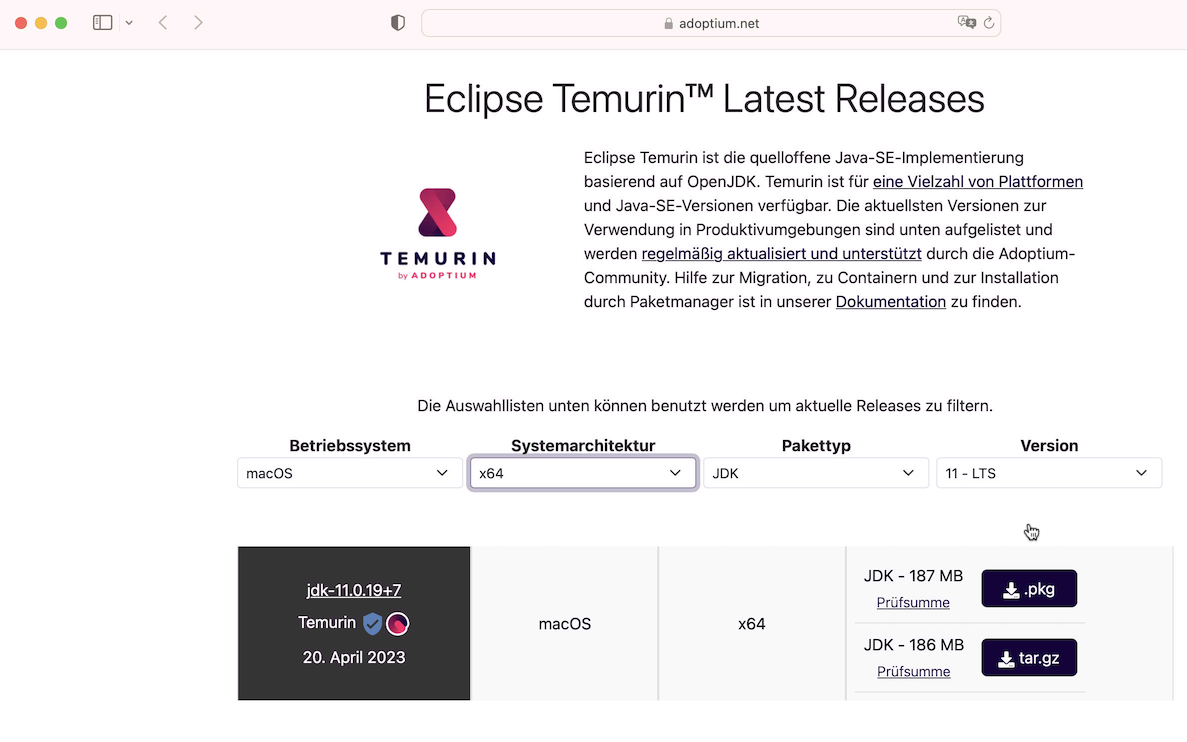
Hier empfehlen wir das JDK .pkg Paket.
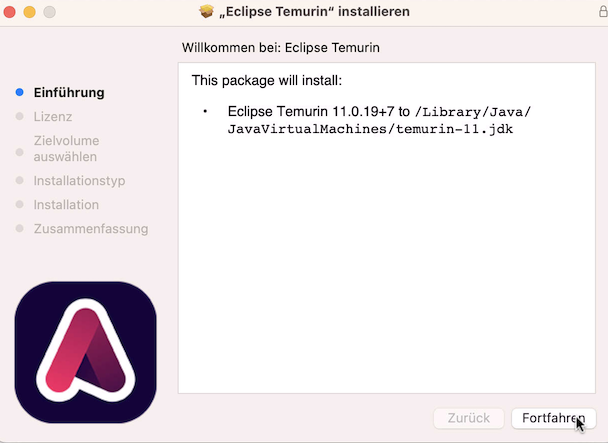
Java 11 wird im folgenden Ort installiert:
/Library/Java/JavaVirtualMachines/temurin-11.jdk/
2. Download des Xhome-Server Evolution
Die Programm Dateien finden Sie unter folgendem Link:
https://www.dropbox.com/sh/ahzvpqoah37crlf/AADU3o5ES9e2wcdDiQI_WQWNa?dl=0
Die Zip Datei (Xhome_Evolution_11.0.xx.zip) muss entpackt werden.
Den entpackten Xhome_Evolution Ordner empfehlen wir im Programm Verzeichnis zu speichern.
In diesem Ordner sind alle notwendigen Dateien enthalten.

Bei den aktuellen Mac Betriebssystemen kommt es zu Probleme mit der Berechtigung der Xhome_Server_Evo.app.
Aus diesem Grund muss die Xhome_Server_Evo.app gelöscht werden.
Unter folgendem Link wird die neue App heruntergeladen:
Nach dem entpacken der Zip Datei, muss die App kopiert, und in das Programm Verzeichnis/Xhome_Evolution/ wieder eingefügt werden.
3. Server starten
Der Server wird über folgende Datei gestartet:
/Applications/Xhome_Server_Evo.app
Nach dem erstmaligen start des Xhome-Server erscheint folgende Fehlermeldung:

Hier muss "Abbrechen" ausgewählt werden.
Unter /Programme/Systemeinstellungen muss "Datenschutz & Sicherheit" ausgewählt werden.

In diesem Bereich muss "Dennoch öffnen" ausgewählt werden.
Anschließend wird der Xhome-Server-Evolution gestartet.

Über die Funktion "Client öffnen" kann die Server Oberfläche direkt im Webbrowser geöffnet werden.
Der Xhome-Server ist nun im gesamten Netzwerk über die dargestellten IP Adressen erreichbar.
Zum Beispiel:
http://192.168.5.69:8090/
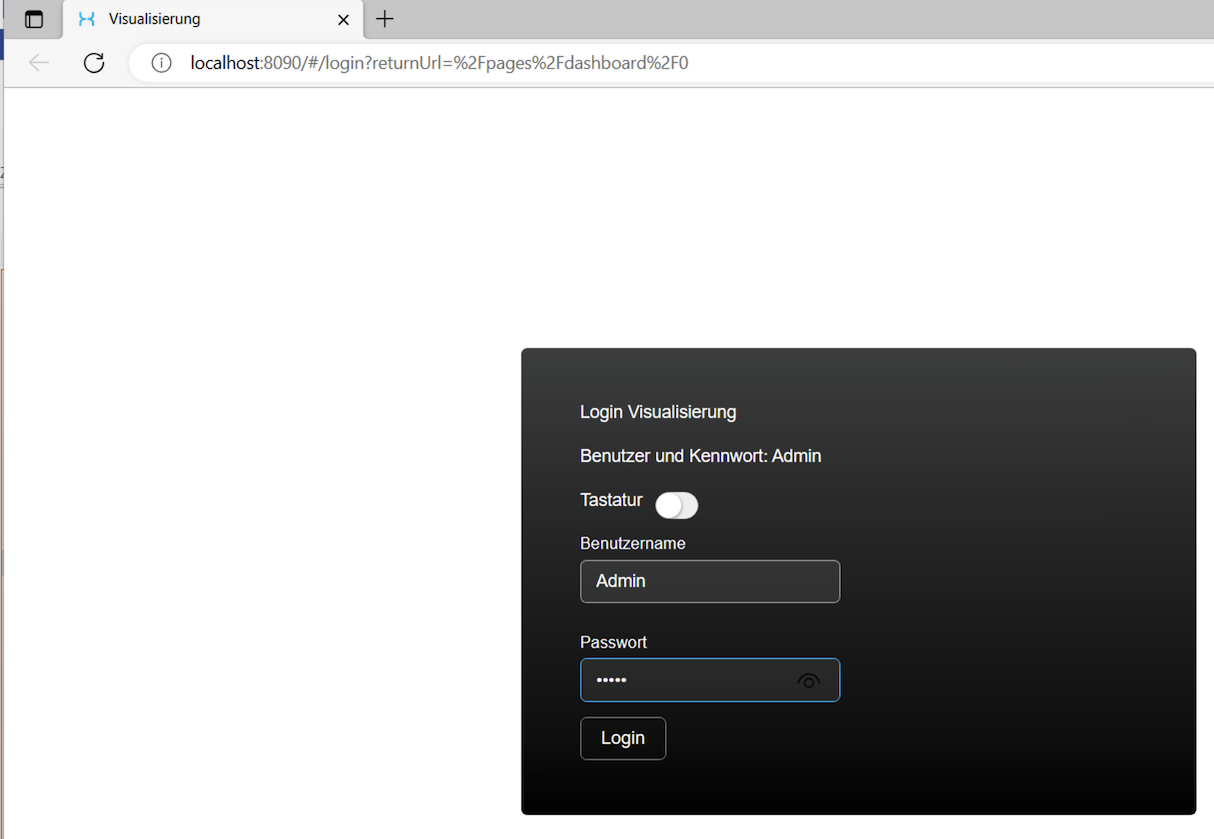
Benutzer und Kennwort ist für den Login: Admin

4. Konfiguration des Xhome-Server
Die Konfiguartion des Xhome-Server-Evolution wird nach dem ersten Start im Benutzerverzeichnis angelegt:
